有時您需要從不同的角度編輯一組視頻鏡頭。絕大多數情況下,您會遇到翻轉的視頻。要固定方向,您需要一個工具 將視頻旋轉 180 度 在相反的方向。在本文中,我們將介紹幾種簡單但有效的將視頻旋轉 180 度的方法。
第 1 部分。 將視頻旋轉 180 度的專業方式
第 1 部分。 將視頻旋轉 180 度的專業方式
AVAide 視頻轉換 是一個包含視頻編輯功能的多功能桌面應用程序。它使您能夠旋轉、裁剪、翻轉、應用水印和過濾視頻。此外,它還包括滿足任何用戶需求所需的所有常規和高級編輯功能。另外,您可以將視頻向左或向右旋轉 180 度。它包括一個翻轉功能,可讓您根據需要橫向顯示視頻。最有趣的功能是它可以同時處理多個視頻或整個視頻文件夾。您對一個視頻所做的調整可能會反映在其餘視頻中。只要將它們與正在編輯的視頻一起加載到工具中。在這一點上,這裡是關於如何使用 AVAide Video Converter 將視頻旋轉 180 度的指南。
步驟1安裝軟件
訪問 AVAide 視頻轉換 網站下載應用程序。否則,請點擊上面的下載按鈕。安裝後,您將被引導至界面。找到 工具箱 從屏幕的上部,然後單擊 視頻旋轉器.
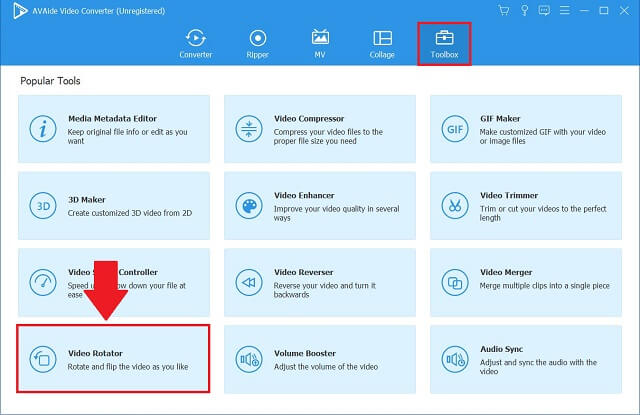
第2步導入視頻文件
要開始上傳您的視頻文件,請選擇 加號 (+) 視頻旋轉器界面中間的按鈕。
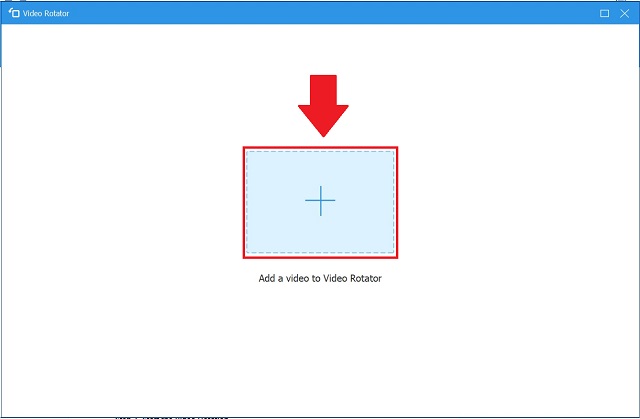
第 3 步將視頻旋轉 180 度
除了原始文件,您還將看到文件的輸出。首先點擊 迴轉 圖標以訪問旋轉修改器。前兩個圖標允許您順時針或逆時針旋轉輸出,而第三個和第四個圖標允許您翻轉視頻。在這裡,為了將視頻旋轉 180 度,請按圖片中的第二個按鈕兩次。
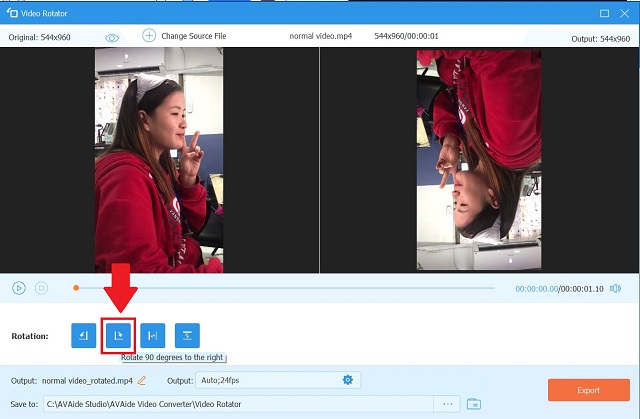
步驟4導出視頻文件
點擊 出口 保存旋轉的視頻文件的選項。如果要將輸出保存在特定文件夾中,請單擊 存到 然後在導出前從本地文件夾中選擇一個目的地。
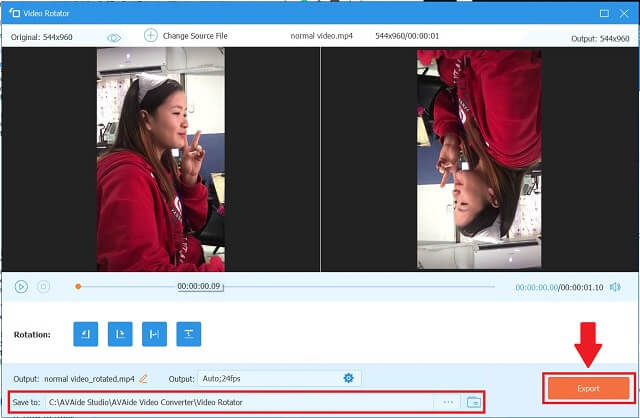
第 2 部分。 輕鬆將視頻旋轉 180 度的免費方法
1. 視頻在 VLC 媒體播放器上旋轉 180 度
VideoLAN 項目創建了 VLC 媒體播放器,它是一個開放、免費、緊湊、跨平台的視頻播放器應用程序和流媒體服務器。 VLC 可用於桌面和移動平台,包括 Android、iOS 和 iPadOS。它不僅僅是一個媒體播放器。該工具也可以是視頻編輯器。以下是使用的步驟 將視頻旋轉 180 度 在 Windows 10 上。
步驟1啟動應用程序
在您的計算機上下載 VLC。然後,安裝並啟動應用程序。
第2步導入和打開工具
通過轉到導入您的文件 媒體 > 打開文件.單擊您的視頻文件,它將立即在 VLC 的界面中打開。
打開文件後,點擊 工具 來自 菜單 酒吧和 選擇效果和濾鏡.
第 3 步旋轉並保存
接下來,勾選視頻效果 > 幾何選項卡。在 轉變 對話框並選擇您想要的視頻方向。最後,點擊 保存.現在您可以觀看視頻的方式
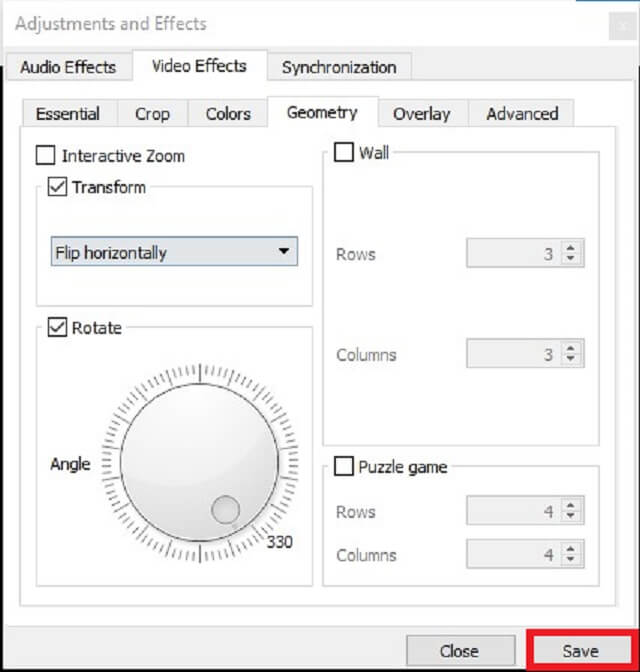
2. 在 Premiere Pro 上旋轉視頻 180 度
使用 Adobe Premiere Pro,您可以輕鬆旋轉視頻。這是通過使用“轉換”選項卡來完成的。它非常兼容多種視頻格式,包括 WMV、MOV、MP4 和 FLV。以下說明將向您展示如何在 Adobe Premiere 中翻轉視頻。
步驟1設置新項目
在您的計算機上安裝軟件。打開軟件,選擇 新項目 從選項 文件 菜單。選擇項目名稱後,單擊 行 按鈕保存您的更改。
第2步導入視頻剪輯
去 文件,然後選擇 進口 標籤。將視頻從界面拖到 時間線 選擇後的面板。
第 3 步旋轉並導出旋轉後的視頻
要為您上傳的視頻添加效果,請轉到時間線並單擊您剛剛上傳的視頻。尋找 運動 在左上角,然後單擊 迴轉 它下面的下拉按鈕。一旦你得到完全正確的角度,點擊 快速導出 UI 右上角的按鈕以保存視頻。
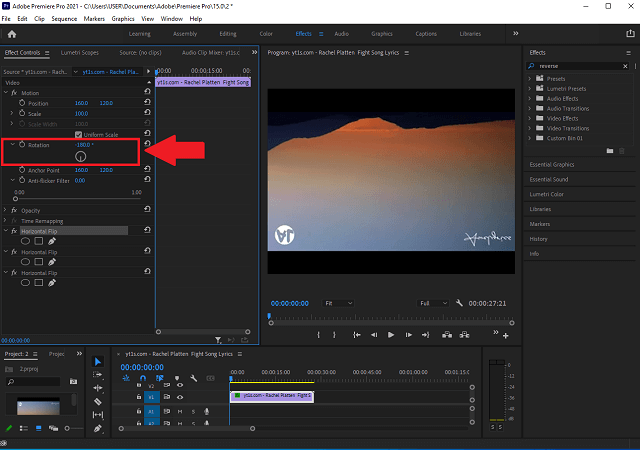
3.如何在FFmpeg上將視頻旋轉180度
在視頻旋轉方面,FFmpeg 是您的首選應用程序。儘管如此,這也取決於視頻編輯的任務。您可以使用它以多種方式編輯視頻,例如旋轉、轉換、裁剪、修剪、合併和拆分。話不多說,讓我們看看 FFmpeg 是如何將視頻旋轉 180 度的。
步驟1安裝 FFmpeg
首先,您需要在系統上安裝 FFmpeg。要確保它正常工作,請打開命令提示符,鍵入 ffmpeg,然後按 進入 鑰匙。
第2步使用命令提示符
驗證應用程序後,使用命令提示符導航到包含所需視頻的目錄。為此,請鍵入 cd,然後鍵入視頻所在的目錄文件夾。輸入cd文件路徑並點擊 進入.
第 3 步旋轉視頻剪輯
您現在可以使用以下命令將視頻旋轉 180 度。輸入以下內容:
ffmpeg -i 輸入.mp4 -vf 轉置= 2, 轉置 2 輸出.mp4。
這指示 FFmpeg 將視頻以順時針方向旋轉 180 度。
步驟4保存旋轉的視頻
這次點擊 進入 鍵,然後檢查視頻的位置以查看更改是否已完成。
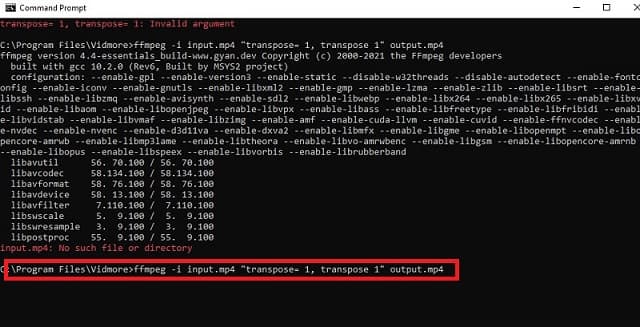
除了上面提到的方法,你還可以學習如何 在 iPhone 上旋轉視頻.
第 3 部分。 旋轉視頻 180 度的常見問題解答
是否可以在 Windows Media Player 中將視頻旋轉 180 度?
遺憾的是,Windows Media Player 不知何故不支持旋轉或翻轉。它僅限於播放存儲在本地驅動器上的電影和音頻文件。但是,如果您希望繼續在 Windows Media Player 上觀看電影,您可以利用上述應用程序來旋轉視頻。
如何在不損失質量的情況下旋轉視頻?
與其他降低轉換視頻質量的應用程序不同, AVAide 視頻轉換 是一個例外。您不必擔心 ivideo 會因調整而變得模糊,因為您可以選擇所需的輸出格式。
有沒有辦法在不安裝任何軟件的情況下快速輕鬆地旋轉電影?
如果您的手機或計算機內存已滿,並且您不想下載其他應用程序,您可以在線旋轉視頻。為了讓您更好地理解,許多在線選項對可以保存的視頻類型的數量進行了限制。
有幾個視頻需要您旋轉才能獲得正確的視頻方向。但是,如果您不願意在應用程序上花一分錢,您仍然可以使用上述方法修改您的視頻剪輯,以在 Windows 11 及更早版本中將視頻旋轉 180 度。如果您想了解更多,請了解如何 在 iMovie 中旋轉視頻.
您完整的視頻工具箱,支持 350 多種格式的無損轉換。
旋轉和翻轉視頻
- 在 Windows、Mac、在線和移動設備上反轉視頻
- 在線旋轉視頻
- 在 Premiere Pro 中旋轉視頻
- 在 iMovie 中旋轉視頻剪輯
- 在 iPhone 上旋轉視頻
- 在 Android 上旋轉視頻
- 適用於 Android 和 iOS 的旋轉視頻的最佳應用
- 使用桌面、在線、iPhone 和 Android 應用程序翻轉視頻
- 在線翻轉視頻
- 旋轉 MP4 視頻
- VLC 如何旋轉視頻
- 在 Final Cut Pro 中翻轉視頻
- 在 Android 上翻轉視頻
- 為 Instagram 旋轉視頻
- 將視頻旋轉 180 度
- HandBrake如何翻轉視頻
- 在 Windows Media Player 中翻轉視頻



 安全下載
安全下載


